Bugün birçok akıllı telefon kamerası, birinci sınıf DSLR'lere yakın kalite sunuyor. Instagram takipçilerinizle paylaşmak için çarpıcı bir sanat eseri yakalamak hiç bu kadar kolay olmamıştı.
Ne yazık ki, birçok Instagram fotoğrafı orijinalleri kadar kaliteli görünmüyor.
ok google'ı başka bir şeyle değiştirebilir miyim
Mesele şu ki, Instagram 1080p x 1350p maksimum görüntü boyutuna izin veriyor. Fotoğrafınız bu boyutun altındaysa Instagram otomatik olarak büyütecektir. Çözünürlük daha yüksekse, genellikle olduğu gibi, Instagram fotoğrafınızı sıkıştırır ve yeniden boyutlandırır.
Neyse ki, bunun bir yolu var. Birkaç basit adımı takip ederek Instagram fotoğraflarınızı tüm ihtişamıyla görebilirsiniz.
Instagram Fotoğraflarını Mobil ve PC'de Tam Çözünürlükte Nasıl Görebilirsiniz?

Instagram kullanıcılarının büyük çoğunluğu, akıllı telefon uygulaması aracılığıyla yayınlarına göz atıyor. Ne yazık ki, yerel uygulama, tam boyutlu resimleri görmenize izin vermiyor . Bunun yerine, akıllı telefonunuzu veya masaüstü tarayıcınızı kullanmanız gerekir .
Instagram'da tam çözünürlüklü fotoğrafları/görselleri görmek için izlemeniz gereken adımlar şunlardır:
- Instagram'ın web sitesine gidin “mobil veya PC tarayıcısı” (herhangi bir tarayıcı çalışır) ve kimlik bilgilerinizle oturum açın.

- Doğrudan feed'inizden bir resme tıklayamayacağınız için şu adresi ziyaret edin: 'kullanıcının profili' ve ardından 'fotoğrafı' açın görmek istiyorsun.

- Adres çubuğuna şunu ekleyin: '
media/?size=l' (küçük harf L) büyük boyutlu görüntüler için 'URL'nin sonu.' Bu nedenle, fotoğrafın orijinal URL'sini şuradan değiştirin:https://www.instagram.com/p/B-KPJLlJ2iJ/ilehttps://www.instagram.com/p/B-KPJLlJ2iJ/ media/?size=l.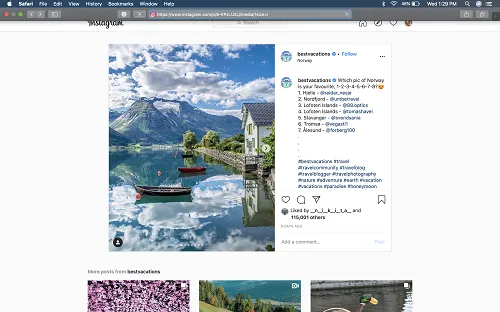
- Vurmak 'Girmek,' ve resmi tam boyutta göreceksiniz.
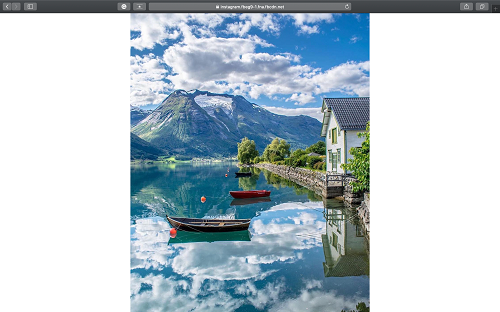
Fotoğrafı orta veya küçük resim versiyonunda da görebilirsiniz. Bunu yapmak için fotoğrafın URL'sinin sonuna şunu ekleyin:
-
media/?size=morta boy için -
media/?size=tküçük resim boyutu için
Ve tam boyutlu fotoğrafı beğendiyseniz, resmin herhangi bir yerine sağ tıklayarak ve onu seçerek kaydedebilirsiniz. “Görüntüyü Farklı Kaydet…” seçenek.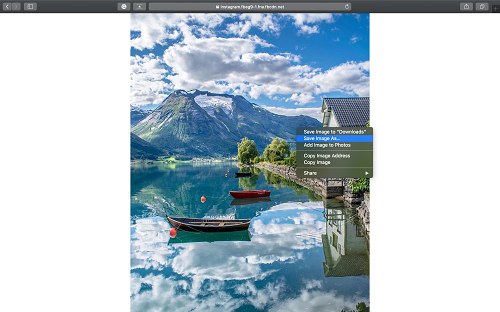
Tam Boy Profil Resimleri Nasıl Görülür?
Artık en sevdiğiniz Instagram fotoğraflarını tam boyutta nasıl göreceğinizi bildiğinize göre, profil resimlerine geçme zamanı. Bildiğiniz gibi Instagram size profil fotoğraflarının sadece kırpılmış dairesel versiyonlarını gösteriyor. Yerel uygulama, tam boyutlu profil fotoğrafını görmenize izin vermiyor . Resme dokunursanız, yalnızca varsa kullanıcının Hikayelerini görürsünüz.
İyi haber şu ki Hangi platformu kullanırsanız kullanın, bunun bir yolu var .
PC, Mac ve akıllı telefon tarayıcıları için şu adımları izleyin:
- git 'Instagram'ın web sitesi' tarayıcınızdan. Kullanıcının profil resmini görmek için giriş yapmanız gerekmez.

- Bul 'Instagram hesabı' profil resmini tam boyutta görmek istiyorsanız.

- “Profilin kullanıcı adını” kopyalayın.
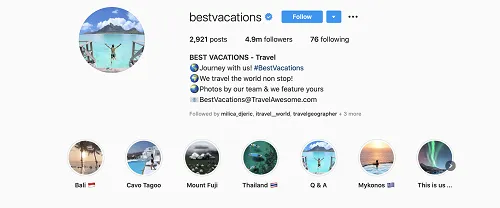
- “thumbtube.com” a gidin ve “kullanıcı adını” arama alanına yapıştırın.
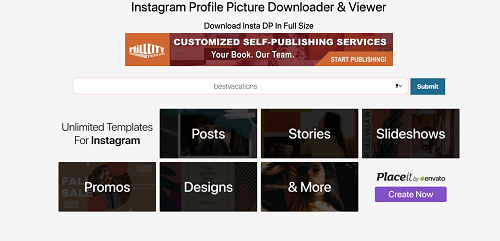
- Tıklamak 'Göndermek,' ve tam boyutlu profil resmini göreceksiniz.
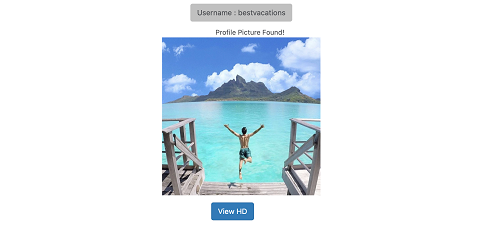
Bu araç, özel olsun ya da olmasın tüm Instagram hesapları için çalışır . Tam boyutlu profil resmini alamazsanız, kullanıcı başlangıçta fotoğrafı düşük çözünürlükte yüklemiştir.
iOS/Android Cihazlar
Bir iOS veya Android cihaz kullanıyorsanız, şunları alabilirsiniz: “ Qeeky uygulaması “ iOS App Store veya Google Play'den. İndirdiğinizde, tam boyutlu profil resimlerini görmek için aşağıdaki adımları izleyin:
- Açık 'Keyifli' cihazınızda.
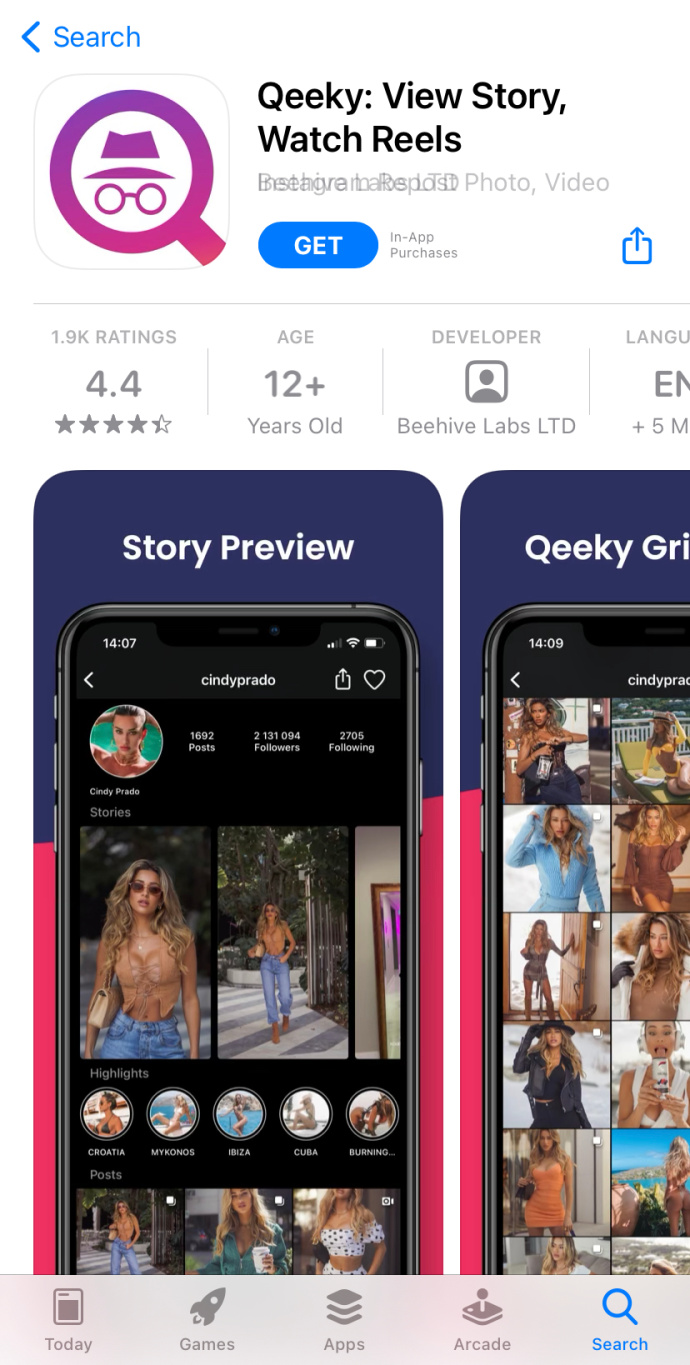
- Giriş 'Kullanıcı adı' resmini görmek istediğiniz profilin 'Arama alanı.'
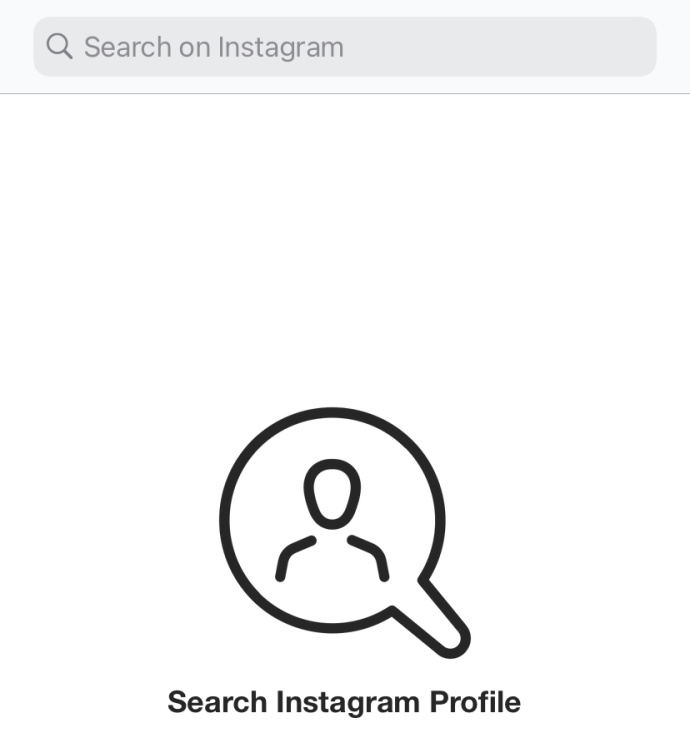
- üzerine dokunun “dairesel fotoğraf” tam boyutlu profil resmini görmek için
Tarayıcı çözümüne çok benzeyen uygulama, tüm Instagram hesapları için çalışır. Yakalama ücretsiz sürüm size yalnızca düşük kaliteli resimler gösterir.
Windows 10 ağ paylaşımına erişemiyor

Yüksek kaliteli sürümün kilidini açmak için Qeeky'nin ücretli sürümüne ihtiyacınız olacak. Yazma sırasında, Qeky Pro'nun fiyatı 2,99 ABD dolarıdır. Profesyonel sürümü satın alırsanız, fotoğrafları orijinal boyutlarında görürsünüz.
Instagram Neden Görüntü Boyutunu Küçültüyor?
Artık Instagram fotoğraflarını tam boyutta nasıl göreceğinizi bildiğinize göre, ilk etapta görüntülerin neden daha küçük bir çözünürlüğe/boyuta indirgendiğini biraz öğrenmekten zarar gelmez.
Mesele şu ki, resim boyutunuzu küçültmek isteyen Instagram değil; Meta (eski adıyla Facebook) yapmak. Meta her ikisinin de sahibi Instagram ve Naber ve her üç platformun da görüntü boyutunu ve kalitesini azalttığı bilinmektedir. WhatsApp'ta gönderdiğiniz fotoğrafların bazen bulanık göründüğünü fark etmiş olabilirsiniz.
twitch takipçilerimi nasıl görebilirim
Bulanık görüntülerin birkaç nedeni olabilir, ancak en olası neden, sunucuların aşırı yüklenmesini önlemek için Meta'dır. Instagram'da her gün milyonlarca fotoğraf paylaşılıyor ve çoğu kullanıcı fotoğrafçılık becerilerini sergilemek için her şeyin ötesine geçiyor.
Yukarıdakileri süper yetenekli akıllı telefon kameralarıyla eşleştirin ve devasa boyutta olabilecek fotoğraflar elde edin. bu çok fazla Instagram sunucularının yüksek kaliteli bir görüntü göstermesi için ihtiyaç duyduğu veri miktarı. Meta, aşırı yüklenmemelerini sağlamak için Instagram resim boyutlarını sınırlar.
Çoğu sosyal medya platformu bunu yaparken Meta'nın sıkıştırması Twitter veya Tumbler'dan çok daha acımasız. Sonuç olarak, hem Instagram hem de WhatsApp'ın görüntüleri daha küçük boyutlu tutması gerekiyor.
Yine de, bu pek çok Instagram gönderisini daha az çarpıcı yapmaz. Instagram'ın maksimum resim boyutu, en sevdiğiniz gönderilerin keyfini çıkarmanıza izin vermek için hala yeterli.
—–
Bir Instagram fotoğraf duvar kağıdına yakışır ya da orijinal boyutunda görmek isteseniz de, artık işlemin oldukça basit olduğunu biliyorsunuz. Profil fotoğraflarına gelince, tarayıcı yöntemi en iyi seçeneğiniz olabilir. Qeeky gibi uygulamalar genellikle düşük kaliteli görüntüleri ücretsiz olarak sunar, bu nedenle yüksek kaliteli sürümleri görmek için ödeme yapmanız gerekir. Tabii ki, fotoğrafın tamamını görmenin paraya değdiğini düşünüyorsanız, bir uygulama daha kullanışlı ve kullanımı daha kolay olabilir.









